- May -akda Jason Gerald [email protected].
- Public 2023-12-16 11:43.
- Huling binago 2025-01-23 12:50.
Itinuturo sa iyo ng wikiHow na ito kung paano makita kung sino ang nakakonekta sa iyong Android hotspot. Upang makita ang isang listahan ng mga nakakonektang aparato, maaari mong gamitin ang notification bar o ang app na Mga Setting.
Hakbang
Paraan 1 ng 2: Sa pamamagitan ng Notification Bar
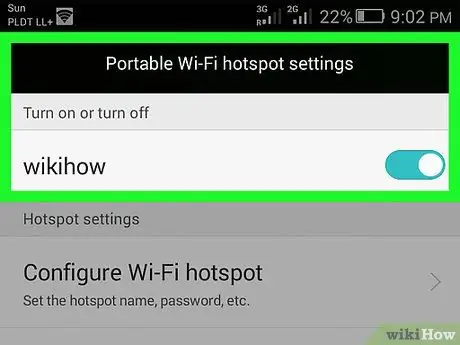
Hakbang 1. Lumikha ng isang hotspot sa iyong aparato
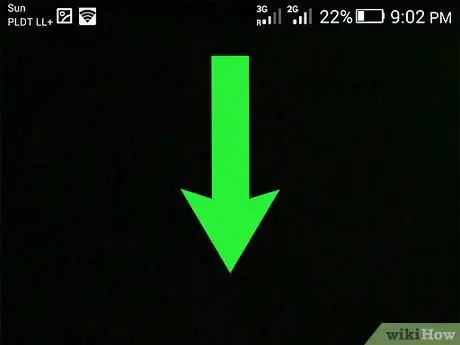
Hakbang 2. Buksan ang notification bar sa pamamagitan ng pag-swipe pababa mula sa tuktok ng screen
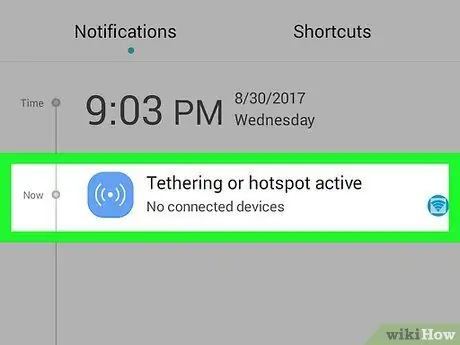
Hakbang 3. Mag-tap sa Tethering o Mobile HotSpot na aktibo
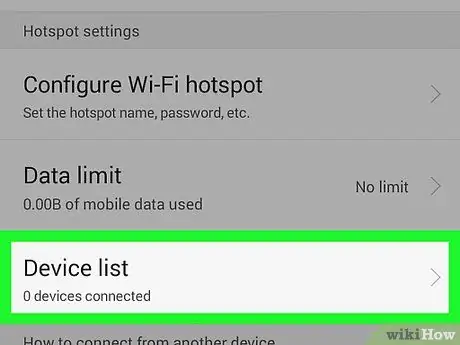
Hakbang 4. I-swipe ang screen, at tingnan ang listahan ng mga konektadong aparato
Ang lahat ng mga nakakonektang aparato, kasama ang MAC address ng aparato, ay lilitaw sa seksyong Mga Nakakonektang Mga Gumagamit.
Upang harangan ang isang aparato, i-tap ang BLOCK sa tabi ng aparato. Kapag na-block, hindi ma-access ng aparato ang internet sa pamamagitan ng iyong hotspot
Paraan 2 ng 2: Sa pamamagitan ng Mga Setting
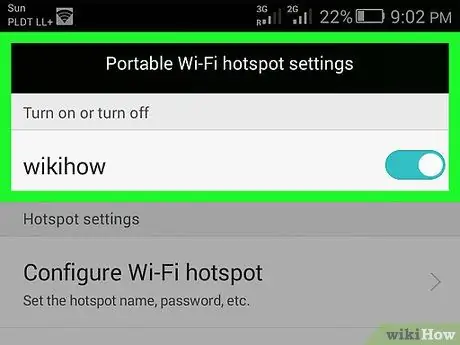
Hakbang 1. Lumikha ng isang hotspot sa iyong aparato
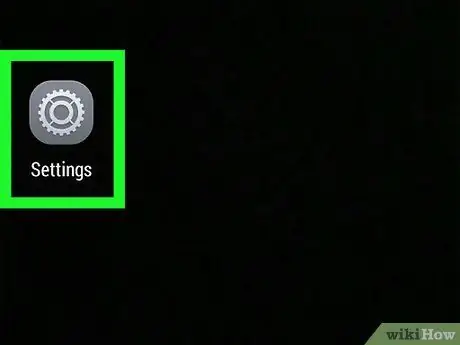
Hakbang 2. Buksan ang app
Mga setting sa aparato.
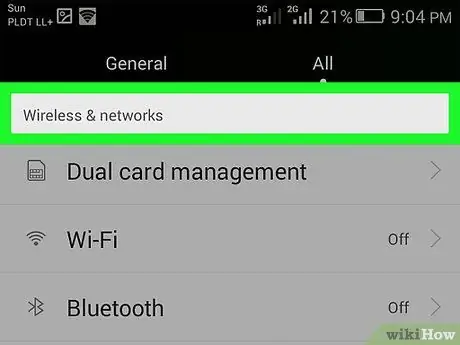
Hakbang 3. I-tap ang Wireless at mga network
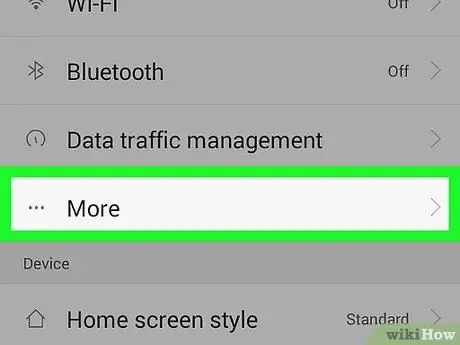
Hakbang 4. I-tap ang Higit Pa
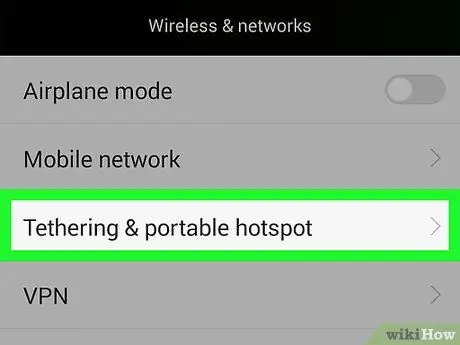
Hakbang 5. I-tap ang Mobile HotSpot at Pag-tether
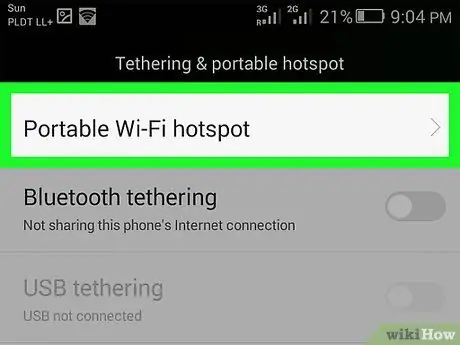
Hakbang 6. I-tap ang mga setting ng Mobile HotSpot
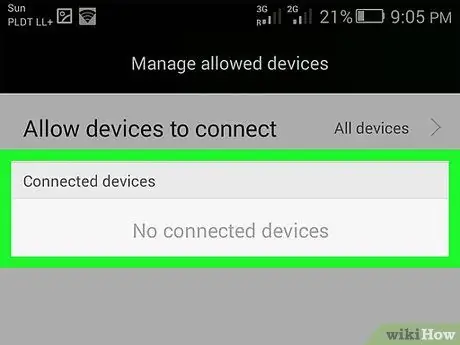
Hakbang 7. Tingnan ang listahan ng mga konektadong aparato
Ang lahat ng mga nakakonektang aparato, kasama ang MAC address ng aparato, ay lilitaw sa seksyong Mga Nakakonektang Mga Gumagamit.






